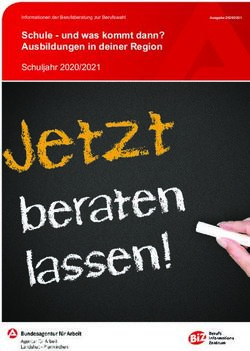Ixi-UMS Voice-Mailbox - Benutzeranleitung Onlineversion
←
→
Transkription von Seiteninhalten
Wenn Ihr Browser die Seite nicht korrekt rendert, bitte, lesen Sie den Inhalt der Seite unten
ixi-UMS Voice-Mailbox
Benutzeranleitung
Onlineversion
© estos GmbH. Alle Angaben ohne Gewähr, technische Änderungen vorbehalten. Stand Mai 2020 estos.deInhalt
1 Einführung
............................................................................................................................................................2
1.1 Willkommens-E-Mail
...................................................................................................................................................3
1.2 Funktionsüberblick
...................................................................................................................................................4
1.3 Rufweiterleitung - Funktionen und Optionen
...................................................................................................................................................5
1.4 Wichtige Anmerkungen
...................................................................................................................................................5
2 Menüpunkte und Einstellungen per Telefon
............................................................................................................................................................6
2.1 Hauptmenü
...................................................................................................................................................6
2.2 Nachrichten abrufen und bearbeiten
...................................................................................................................................................7
2.2.1 Antworten
................................................................................................................................................. 8
2.2.2 Weiterleiten
................................................................................................................................................. 8
2.2.3 Rückruf................................................................................................................................................. 8
2.2.4 Nachricht löschen
................................................................................................................................................. 9
2.3 Einstellungen ändern
...................................................................................................................................................9
2.3.1 PIN ändern
................................................................................................................................................. 10
2.3.2 Profileinstellungen
................................................................................................................................................. 10
2.3.2.1 Ansagen aufzeichnen
.................................................................................................................................................................................................. 11
2.3.2.2 Rufweiterleitungen konfigurieren
.................................................................................................................................................................................................. 12
2.3.2.3 Ansage löschen
.................................................................................................................................................................................................. 12
2.3.3 Ansagetyp festlegen
................................................................................................................................................. 13
2.3.4 Alle Ansagen löschen
................................................................................................................................................. 13
2.4 Aktives Profil festlegen
...................................................................................................................................................13
2.5 Ablaufdiagramm
...................................................................................................................................................14
3 ixi-UMS Voice-Mailbox Konfiguration
............................................................................................................................................................14
4 Info............................................................................................................................................................16
4.1 Über estos
...................................................................................................................................................16
4.2 Version
...................................................................................................................................................161 Einführung
Der ixi-UMS Voice-Mail Server ist im Wesentlichen ein Voice Mailbox System mit Fernabfrage. Ähnlich wie Ihr
Anrufbeantworter zu Hause, nur dass ggfs. auch E-Mails und Faxe abgerufen werden können.
Ruft man die ixi-UMS Voice-Mailbox an und hinterlässt eine Nachricht, so wird Ihnen diese per E-Mail mit einem WAV-Datei
Anhang in Ihre Mailbox zugestellt. Die Nachricht können Sie z.B. über Ihre Lautsprecher abhören oder an Ihr Telefon
senden.
Optional haben Sie die Möglichkeit Ihre "Voice-Mailbox" anzurufen und die Nachrichten aus Ihrer Mailbox abzufragen. Sie
können Ihre ixi-UMS Voice-Mailbox über das Telefon und/oder über eine browser-basierte ixi-UMS Voice-Mailbox
Konfiguration einrichten und Ansagen aufnehmen.
Ein Anrufer kann Ihnen auf unterschiedliche Weise eine Nachricht hinterlassen:
Klassisch:
Jemand ruft Ihre ixi-UMS Nummer an oder wird an diese weitergeleitet, hört Ihre Ansage und kann nach der Ansage eine
Nachricht hinterlassen.
Ansage verkürzt:
Jemand ruft Ihre ixi-UMS Nummer oder wird an diese weitergeleitet, drückt während Ihrer Ansage die "0" und kann eine
Nachricht hinterlassen, ohne die Ansage bis zum Ende anzuhören.
Menüauswahl :
Wenn Sie dem Anrufer die Wahl geben möchten, ob er eine Nachricht hinterlassen oder weiter verbunden werden möchte,
wird ihm dieses zur Auswahl angeboten.
2 Einführung1.1 Willkommens-E-Mail
Wenn es am ixi-UMS Voice-Mail Server eingerichtet wurde, erhalten Sie mit dem ersten Anruf auf Ihre ixi-UMS Voice-Mailbox
Nummer eine ixi-UMS Willkommens-E-Mail in Ihrem Postfach.
In der E-Mail wird Ihnen Ihre ixi-UMS Voice-Mailbox Nummer und ggf. eine automatisch generierte PIN mitgeteilt. Die ixi-
UMS Voice-Mailbox Nummer kann identisch mit Ihrer ixi-UMS Fax Nummer sein.
Außerdem enthält die E-Mail ggf. den Link zum browser-basierten ixi-UMS Benutzer Portal in welchem Ihnen auch die ixi-
UMS Voice-Mailbox Konfiguration zur Verfügung gestellt wird. Der Funktionsumfang kann von dem Administrator
eingestellt werden.
Je nach vorhandenem Mailserver kann es sein, dass Sie Ihr
NT-Paßwort hinterlegen müssen, um Ihre Nachrichten per
Telefon abhören zu können.
Dafür enthält die E-Mail entweder einen zusätzlichen Link
oder Sie können diese Daten in Ihrer persönlichen web-
basierte ixi-UMS Voice-Mailbox Konfiguration eingeben.
Weitere in der ixi-UMS Voice-Mailbox Konfiguration
möglichen Einstellungen finden Sie unter ixi-UMS Voice-
Mailbox Konfiguration.
Einführung 31.2 Funktionsüberblick
Der ixi-UMS Voice-Mail Server stellt einige interessante zusätzliche Features zur Verfügung, die in einem traditionellen Voice
Mailbox System nicht vorhanden sind. Die Ihnen zur Verfügung stehenden Funktionen werden von Ihrem Administrator am
ixi-UMS Voice-Mail Server festgelegt.
· Schnellnachricht-Option: Wenn der Anrufer die "0" drückt, während die Ansage läuft, kann er unmittelbar eine
Nachricht hinterlassen
· Individuelle oder personalisierte Ansagen: Individuelle Ansagen werden vollständig vom Benutzer auf gesprochen. Eine
personalisierte Ansage besteht aus einem Teil, der vom Benutzer nicht geändert werden kann und einem individuellen
Teil (z.B. der Benutzername), der vom Benutzer aufgezeichnet werden kann. Was eingestellt worden ist, erfahren Sie von
Ihrem Administrator.
· Sie können auswählen, ob Sie ungelesene/gelesene Voice Mails anhören möchten.
· Der ixi-UMS Voice-Mail Server greift direkt auf Ihre Mailbox zu. Deshalb werden neue Nachrichten unmittelbar angezeigt
und über das Telefon gelöschte Nachrichten sofort in einen "Gelöschte Objekte"-Ordner verschoben.
· Die folgenden Eigenschaften einer Nachricht werden vorgelesen: Nachrichtenart, Datum/Uhrzeit, Absenderadresse
· Jeder Benutzer kann eine PIN bestimmen, um seine Voice Mailbox vor unerwünschten Zugriffen zu schützen
· Es werden bis zu 7 Profile (Büro, Unterwegs, Zu Hause, Urlaub, Benutzerdefiniert 1 und 2, Intern) unterstützt. Für jedes
Profil kann pro Sprache (Default Deutsch und Englisch) eine Ansage hinterlegt werden.
· Rufweiterleitungen können pro Profil eingestellt werden. Anrufer können dann entweder eine Nachricht hinterlassen
oder an einen Kollegen weitergeleitet werden.
· "Feierabend/Pausenprofil": Nach festgelegten Zeiten kann firmenweit für jeden Benutzer ein Profil automatisch aktiv
geschaltet werden. Die Zeiten / Tage werden entweder zentral oder vom Benutzer festgelegt, das Profil kann auch
zentral oder von jedem Benutzer festgelegt werden.
· Die Sprache der Ansage kann entweder automatisch nach der Anruferadresse (Landesvorwahl in der Telefonnummer)
oder manuell durch das Sprachmenü ausgewählt werden. Fragen Sie hierzu Ihren Administrator.
· Je nach Installation können Sie auswählen, ob Sie ungelesene/gelesene Voice Mails und E-Mails anhören möchten. Das
gilt auch für Faxe und Kurznachrichten (SMS). Fragen Sie Ihren Administrator.
· Der Absender einer Sprachnachricht kann direkt zurückgerufen werden, vorausgesetzt dass die Absenderadresse eine
Telefonnummer ist
· Fax-Nachrichten können als Fax weitergeleitet werden.
· Der Absender einer SMS-Nachricht kann zurück gerufen werden, wenn es sich um eine Handynummer handelt.
· E-Mails können beantwortet oder als Fax weiter geleitet werden
· Sprachnachricht können als Voice Mail weitergeleitet und mit einem gesprochenen Kommentar versehen werden.
· Sicherheitsmerkmale: Der Zugriff auf die Inbox der ixi-UMS Voice-Mailbox kann auf bestimmte Endgeräte beschränkt
werden (z.B. das Telefon im Büro oder das Handy). Nach einer festgelegten Anzahl von fehlgeschlagenen Versuchen, die
PIN einzugeben, wird der Fernzugriff auf diese Mailbox gesperrt.
· Alle Einstellungen können über die browser-basierte ixi-UMS Voice-Mailbox Konfiguration am Rechner vorgenommen
werden. Die browser-basierte ixi-UMS Voice-Mailbox Konfiguration kann über das ixi-UMS Benutzer Portal zur
Verfügung gestellt werden.
4 Einführung1.3 Rufweiterleitung - Funktionen und Optionen
Eine Rufweiterleitung kann nur eingerichtet werden, wenn der Server bestimmte Kriterien erfüllt und wird nicht immer
angeboten. Abhängig von den Einstellungen im ixi-UMS Voice-Mail Server können Sie Rufweiterleitungen über das Menü
am Telefon und/oder über die browser-basierte ixi-UMS Voice-Mailbox Konfiguration einrichten.
Bitte beachten Sie:
Das am Telefon eingegebene Rufweiterleitungsziel wird in die Liste der Rufweiterleitungsziele für die browser-basierte ixi-
UMS Voice-Mailbox Konfiguration übernommen. Eine am Telefon eingerichtete Rufweiterleitung wird in der ixi-UMS Voice-
Mailbox Konfiguration mit "TUI" gekennzeichnet.
Wenn eine Rufweiterleitung eingerichtet ist, kann der Anrufer entscheiden, ob er Ihnen eine Nachricht hinterlassen oder
sich z.B. auf Ihr Handy weiter verbinden lassen möchte. Der ixi-UMS Voice-Mail Server bietet 2 Möglichkeiten an:
1) Die benötigte Auswahl für den Anrufer wird vom Server eingespielt (zwingend bei personalisierte Ansage) oder
2) Sie müssen dem Anrufer die Auswahl mit in Ihrer individuellen Ansage anbieten.
Welche Option genutzt werden kann/soll ist am ixi-UMS Voice-Mail Server festgelegt und kann von Ihnen ggf. in der
browser-basierte ixi-UMS Voice-Mailbox Konfiguration geändert werden.
1. Auswahl vom Server
In dem Fall wird dem Anrufer zunächst die von Ihnen hinterlegte Ansage vorgespielt. Danach erhält der Anrufer folgende
Optionen vom ixi-UMS Voice-Mail Server eingespielt:
"Drücken Sie "1", um eine Nachricht zu hinterlassen, "2", um den Anruf weiter zu leiten an ."
Bei dieser Einstellung können/müssen Sie unabhängig von Ihrer Ansage einen Beschreibungstext auf sprechen, damit der
Anrufer informiert wird, an wen er weiter verbunden wird.
Diese Variante wird Ihnen zwingend angeboten, wenn Sie eine "personalisierte" Ansage nutzen.
2. Auswahl durch Ihre individuelle Ansage
Soll die Auswahl in der von Ihnen hinterlegten, individuellen Ansage erfolgen, müssen Sie die Auswahl "Drücken Sie "1", um
eine Nachricht zu hinterlassen oder "2", um sich zu XXX weiter verbinden zu lassen" mit in Ihre Ansage aufnehmen.
Vom Server wird keine Ansage oder Auswahl eingespielt.
1.4 Wichtige Anmerkungen
· Ihre ixi-UMS Voice-Mailbox wird durch DTMF-Sequenzen gesteuert. Aus diesem Grund können Nachrichten nur von
DTMF-fähigen Telefonen abgerufen werden.
· Falls Sie eine Freisprechanlage benutzen kann es passieren, dass Optionen im Menü Ihrer ixi-UMS Voice-Mailbox
willkürlich gewählt werden, ohne dass Sie es beeinflussen. Der Grund für diesen Effekt ist, dass einige Töne in der Ansage
oder dem Sprachmenü als DTMF-Signale wahrgenommen werden. Stellen Sie bitte die Freisprechanlage leiser oder
benutzen Sie den Hörer, um dieses Problem zu umgehen.
· Das System kann am Server so eingerichtet werden, dass eine für alle Benutzer gültige, globale Ansage genutzt wird. In
diesem Fall können Sie zwar eine eigene Ansage hinterlegen, diese wird aber ggfs. nicht abgespielt. Befragen Sie hierzu
Ihren Administrator.
· Ggf. können Sie sich über neue ixi-UMS Nachrichten per SMS oder MWI über neue UMS-Nachrichten informieren lassen.
Werden die Nachrichten durch Abhören am Telefon abgerufen (Einwahl per Telefon), wird der Nachrichtenzähler und
ggfs. der MWI-Status am Telefon zurückgesetzt, sobald Sie das Nachrichtenmenü aufrufen.
Werden die Nachrichten über den Mailclient abgerufen muss der Nachrichtenzähler und ggfs. die Statusanzeige am
Telefon manuell zurück gesetzt werden. Dieses können Sie über die ixi-UMS Client Tools oder über eine E-Mail an
NOTIFIER_EXPRESS_OFF@ixialert.com erreichen. Die Mail benötigt keinen Inhalt.
Einführung 52 Menüpunkte und Einstellungen per Telefon
In diesem Kapitel werden die Einstellungen für Ihr Mailbox System dargestellt. Je nach Einstellungen vom Administrator
und eingerichteten Funktionen am Server sind nicht alle Features oder Funktionen verfügbar.
Eine Übersicht mit allen Möglichkeiten finden Sie unter Ablaufdiagramm.
Wenn Sie Nachrichten von Ihrer ixi-UMS Voice-Mailbox abrufen möchten, Ansagen aufnehmen oder andere
Konfigurationen über Ihr Telefon vornehmen möchten, gehen Sie bitte wie folgt vor:
Schritt 1 Wählen Sie die Durchwahlnummer Ihrer Voice-Mailbox
Schritt 2 Sobald die Ansage beginnt, drücken Sie die Sterntaste "*"
Schritt 3 Geben Sie Ihre PIN ein
Ist die PIN nicht korrekt, fordert der ixi-UMS Voice-Mail Server die PIN erneut an.
Falls Sie Ihre PIN vergessen haben, wenden Sie sich bitte an Ihren Administrator.
War der Login erfolgreich, wird Ihnen das Hauptmenü angesagt.
2.1 Hauptmenü
Nach erfolgreichem Login per Telefon wird Ihnen angesagt, ob Sie neue Voice-Nachrichten haben und welches Profil
eingestellt ist. Danach wird Ihnen das verfügbare Hauptmenü vorgetragen.
Viele Menüpunkte können am Server aktiviert / deaktiviert werden. Es werden Ihnen nur die Menüpunkte angesagt, die Sie
auch tatsächlich nutzen können.
Um Ihre neuen Voice Mails = Spachnachrichten anzuhören, drücken Sie jetzt die "1" .
In der Option "3" Einstellungen ändern können Sie Ihre PIN ändern und Ihre Ansagen aufsprechen.
Die Optionen "7" Neue E-Mails abhören und "8" Alte E-Mails abhören sind nur verfügbar, wenn eine TTS-Engine (TTS=
Text To Speech) installiert ist.
Mit dieser Option können auch Faxnachrichten abgerufen werden, wenn zusätzlich OCR installiert ist. Bitte fragen Sie dazu
Ihren Administrator.
6 Einführung2.2 Nachrichten abrufen und bearbeiten
Ob und welche Nachrichtenarten Sie am Telefon abhören können, ist am Server eingestellt. Außerdem müssen Sie ggfs.
Ihre Anmeldedaten für den Mailserver hinterlegen.
Im Hauptmenü können Sie auswählen, welche Nachrichten Sie von Ihrer ixi-UMS Voice-Mailbox abrufen möchten. Fax- und
SMS-Nachrichten werden als E-Mail bewertet.
Hinweis: Sollten Sie "alte E-Mails abhören" gewählt haben und Sie haben sehr viele E-Mails / Faxe in Ihrem Postfach, kann
es recht lange dauern, bis Sie eine Ansage erhalten.
Als erstes wird Ihnen die neueste Nachricht mit folgenden Informationen vorgelesen:
o Sendedatum
o Absendernummer oder -adresse
o Betreff der Nachricht (nur bei E-Mails, Faxen, SMS wenn TTS installiert ist)
o Inhalt der Nachricht
Die Reihenfolge, in der Ihnen die Informationen vorgelesen werden, wird am Server festgelegt.
Wollen Sie sich die Absenderinformationen nicht anhören, können Sie diese mit * überspringen.
Werden Ihnen Nachrichten vorgelesen (Fax, SMS, E-Mail), dann können Sie durch Drücken der #-Taste zum nächsten
Absatz springen.
Sie können während des Abspielens einer Nachricht durch Drücken der Taste "3" zur nächsten Nachricht springen.
Nach jeder Nachricht werden Ihnen die verfügbaren Optionen
zur weiteren Bearbeitung dieser Nachricht als Wahlmöglichkeit
angeboten.
Abhängig vom Nachrichtentyp können die grundsätzlich
verfügbaren Möglichkeiten sein:
· Antworten (Sprachnachricht, E-Mail)
· Weiterleiten (Faxnachricht und E-Mail als Fax)
· Den Anrufer zurück rufen (Sprach- und SMS-Nachricht)
Sie bekommen immer nur die verfügbaren und möglichen
Optionen angeboten.
Menüpunkte und Einstellungen per Telefon 72.2.1 Antworten
Spachnachrichten und E-Mails können Sie nach dem Abhören beantworten. Bei beiden Nachrichtenarten können Sie einen
Kommentar aufzeichnen.
Um auf eine Nachricht zu antworten, drücken Sie nach
dem Abhören die "4".
Sie können jetzt Ihre Antwort aufzeichnen. Danach
müssen Sie entscheiden, ob diese Antwort versendet
werden soll oder nicht.
2.2.2 Weiterleiten
E-Mails, Sprach und Fax-Nachrichten können Sie weiterleiten. Da an einem Telefon nur Zahlen eingegeben werden können,
können Sie Nachrichten nur an "Telefonnummern" und "Faxnummern" weiterleiten.
Die Optionen sind je nach Nachrichtentyp
unterschiedlich, d.h. Sie können eine
Voicenachricht nur als Voice- und eine E-Mail und
ein Fax-Nachricht nur als Fax weiterleiten.
Leiten Sie eine Voice-Nachricht weiter, können Sie
noch einen Kommentar hinzufügen.
Bei der Weiterleitung als Fax ist das natürlich nicht
möglich.
2.2.3 Rückruf
Über die Option "den Absender zurückrufen" können Sie sich direkt mit dem Absender einer Voice- oder SMS-Nachricht
verbinden lassen. Bei einer SMS-Nachricht ist Voraussetzung, das der Absender eine Handynummer ist.
Diese Option wird Ihnen nur angeboten, wenn der Server dieses Feature unterstützt.
Fragen Sie dazu Ihren Administrator.
8 Menüpunkte und Einstellungen per Telefon2.2.4 Nachricht löschen
Die am Telefon gelöschten Nachrichten werden in einem neuen Ordner in Ihrem Mail-Client abgelegt
2.3 Einstellungen ändern
Mit der Auswahl "3" - Einstellungen ändern im Hauptmenü kommen Sie in das Konfigurationsmenü, in dem Sie Ihre
Voice-Mailbox konfigurieren können.
Die verfügbaren Einstellungen sind abhängig von den Vorgaben am Server und dem eingestellten Ansagetyp.
Menüpunkte und Einstellungen per Telefon 92.3.1 PIN ändern
Wenn Sie Ihre PIN über das Telefon ändern möchten, wählen Sie im Hauptmenü "3" - Einstellungen ändern.
Damit sind Sie im Konfigurationsmenü.
Jetzt können Sie über "1" - PIN ändern eine neue PIN eingeben.
Je nach Voreinstellung bekommen Sie die benötigte Anzahl der Ziffern angesagt.
Geben Sie die PIN ein und speichern Sie diese.
2.3.2 Profileinstellungen
Es stehen Ihnen max. 6 Profile (Büro, Mobil, Heim, Urlaub, 2x Benutzerdefiniert) sowie ggf. das Profil "Intern" zur Auswahl,
die Sie einrichten können.
Bitte beachten Sie:
1. Ist für das Profil "Intern" eine Ansage hinterlegt, wird bei Anrufen von internen Teilnehmern immer diese Ansage
abgespielt. Ggf. vorhandene Pausen und Bürozeiten werden nicht ausgewertet.
2. Ist das Profil "Urlaub" aktiv, werden die ggf. am Server oder in Ihrem Benutzeraccount hinterlegten Büro- und
Pausenzeiten nicht berücksichtigt.
Sie müssen als Erstes angeben, welches Profil Sie bearbeiten möchten.
Je nach eingestelltem Ansagetyp können Sie jetzt für jedes Profil:
Ansagetyp "Personalisiert":
· Benutzernamen aufzeichnen
(Ansage ist für alle Profile gültig)
· eine Rufweiterleitung einrichten
· Benutzernamen löschen (optional; für alle Profile gültig)
Ansagetyp "Individuell":
· eine Ansage hinterlegen
(nur bei Ansagetyp "Individuell")
· festlegen, ob der Anrufer eine Nachricht hinterlassen kann
· eine Rufweiterleitung einrichten
· die Ansage löschen (optional)
10 Menüpunkte und Einstellungen per Telefon2.3.2.1 Ansagen aufzeichnen
Nachdem Sie das Profil gewählt haben, können Sie - je nach Ansagetyp - zwei individuelle Ansagen (pro Profil) oder Ihren
Benutzernamen hinterlegen.
Bei Ansagetyp Individuell werden Ihnen standardmäßig
Deutsch und Englisch angeboten.
Wenn der ixi-UMS Voice-Mail Server entsprechend konfiguriert
ist, werden die Ansagen gemäß der Absenderkennung des
Anrufers oder durch Auswahl des Anrufers abgespielt.
Befragen Sie hierzu Ihren Administrator.
Hinweis:
Eine individuelle Ansage sollte mindestens 3 Sekunden lang sein,
da Sie sonst Probleme haben, Ihre Mailboxansage mit der "*"-
Taste zu unterbrechen, um sich einzuloggen und Ihre
Nachrichten abzuhören.
Nach Aufsprechen Ihrer Ansage sollten Sie ca. 1 Sekunde
warten, bevor Sie die "*"-Taste zum Beenden der Aufnahme
drücken.
Dadurch wird die Ansage nicht so abrupt beendet.
Wichtig:
Wenn Sie eine Rufweiterleitung einrichten möchten, beachten Sie bitte die Hinweise unter Rufweiterleitung - Funktionen
und Optionen
Nachdem Sie Ihre individuelle Ansage aufgesprochen haben, können Sie festlegen, ob der Anrufer eine Nachricht
hinterlassen kann oder nicht
Bei Ansagetyp Personalisiert können Sie nur Ihren Benutzernamen
hinterlegen.
Hinweis:
Dieser Benutzername wird in allen Profilen und allen Sprachen
eingespielt.
Um pro Profil festzulegen ob der Anrufer eine Nachricht hinterlassen kann
oder nicht, müssen Sie jedes mal erst den Namen aufsprechen.
Menüpunkte und Einstellungen per Telefon 112.3.2.2 Rufweiterleitungen konfigurieren
Um eine Rufweiterleitung für Ihre ixi-UMS Voice-Mailbox einzurichten, nehmen Sie Ihre Ansage auf und wählen dann in den
Profildiensten den Menüpunkt "2".
Abhängig davon ob Sie eine Beschreibungstext auf sprechen müssen (immer erforderlich bei personalisierter Ansage) oder
dieser mit in der individuellen Ansage enthalten ist wird Ihnen folgendes angeboten:
1. Dem Anrufer die Auswahl vom Server angeboten -
Geben Sie die Telefonnummer ein, an die der Anrufer
weitergeleitet werden soll
Wählen Sie "1", um einen Beschreibungstext
aufzunehmen, oder "2", um ohne Beschreibungstext
weiter zu gehen.
Nach Aufzeichnen des Beschreibungstextes oder Wählen
der Auswahl 2 wird die Rufweiterleitung gespeichert.
Hinweis:
Wenn Sie statt einer Rufnummer nur einen "*" (Stern)
eingeben, wird die Rufumleitung deaktiviert.
2. Dem Anrufer wird die Auswahl durch Ihre
individuelle Ansage angeboten
Geben Sie die Telefonnummer ein, an die der Anrufer
weitergeleitet werden soll
Die Auswahl "Drücken Sie "1", um eine Nachricht zu
hinterlassen oder "2", um sich zu XXX weiter verbinden zu
lassen" muss in Ihrer Ansage enthalten sein. Vom Server
wird keine Ansage oder Auswahl eingespielt.
Hinweis:
Wenn Sie statt einer Rufnummer nur einen "*" (Stern) eingeben, wird die Rufumleitung deaktiviert.
Bevor Sie Ihre Konfiguration in Betrieb nehmen, sollten Sie sich einmal selbst auf Ihrer Mailbox anrufen, um Ihre
Einstellungen zu überprüfen.
2.3.2.3 Ansage löschen
Wenn diese Option am Server aktiviert wurde, können Sie Ihren (für alle Profile gültigen) Benutzernamen bzw. die
individuelle Ansage (Deutsch und Englisch) des Profils, das Sie gerade bearbeiten, löschen. Wird eine Ansage gelöscht, wird
die Standardansage aktiv.
Ansagetyp "Personalisiert": Ansagetyp "Individuell":
12 Menüpunkte und Einstellungen per Telefon2.3.3 Ansagetyp festlegen
Diese Option wird nur angeboten, wenn Sie am Server die Berechtigung erhalten haben, den Ansagetyp für Ihre Voice-
Mailbox selbst festlegen.
Mit der Auswahl des Ansagetyps legen Sie fest, welche Möglichkeiten
Ihnen beim Hinterlegen der Ansage für den Anrufbeantworter zur
Verfügung stehen.
Bei Ansagetyp Personalisiert können Sie nur Ihren Benutzernamen hinterlegen. Dieser ist dann für alle Profile gültig.
Außerdem kann der Anrufer immer eine Nachricht hinterlassen.
Beim Ansagetyp Individuell können Sie pro Profil und Sprache eine individuelle Ansage hinterlegen. Danach können Sie
festlegen, ob der Anrufer eine Nachricht hinterlassen kann oder nicht.
2.3.4 Alle Ansagen löschen
Wenn diese Option am Server aktiviert wurde, können Sie alle Ansagen löschen.
Es werden die Ansagen aller Profile und der ggfs. hinterlegte Benutzername gelöscht.
Nach dem Löschen ist die Standardansage aktiv.
2.4 Aktives Profil festlegen
Je nachdem, welches Profil Sie "aktiv" gestellt haben, wird bei einem Anruf die hinterlegte Ansage abgespielt.
Um das aktive Profil und damit die aktive Ansage und Einstellungen zu wechseln, müssen Sie im Hauptmenü die "5" =
"Aktuelles Profil ändern" wählen. Jetzt werden Ihnen die zur Verfügung stehenden Profile angeboten.
Hinweise:
· Bitte beachten Sie, dass bei Ansage der Profile das aktuell aktivierte Profil nicht angesagt wird.
· Haben Sie in dem Profil "Intern" eine Ansage hinterlegt, wird bei Anrufen von internen Telefonen diese abgespielt.
Menüpunkte und Einstellungen per Telefon 132.5 Ablaufdiagramm
3 ixi-UMS Voice-Mailbox Konfiguration
Über die browser-basierte ixi-UMS Voice-Mailbox Konfiguration können Sie bequem alle Einstellungen zu Ihrer Mailbox
vornehmen, die Sie auch am Telefon durchführen können. Außerdem stehen Ihnen noch ein paar zusätzliche Features zur
Verfügung.
14 Menüpunkte und Einstellungen per TelefonDie browser-basierte ixi-UMS Voice-Mailbox Konfiguration kann Ihnen über das ixi-UMS Benutzer Portal zur Verfügung
gestellt werden.
Steht Ihnen das ixi-UMS Benutzer Portal zur Verfügung werden Ihnen die Zugangsdaten und der Link zum Öffnen des ixi-
UMS Benutzer Portal von Ihrem Administrator oder dem ixi-UMS System in der Willkommens E-Mail mitgeteilt.
ixi-UMS Voice-Mailbox Konfiguration 154 Info
4.1 Über estos
estos mit Sitz in Starnberg und Olching bei München ist Hersteller von Softwarelösungen mit Schwerpunkt auf Unified
Communication mit Unified Messaging, Faxserver CTI (Computer Telefony Integration), Präsenz und Instant Messaging.
estos setzt mit ihren Kommunikationslösungen auf bestehende Standards wie Standardschnittstellen und
Standardhardware, proprietäre Lösungen werden vermieden. Das Unternehmen legt Wert auf marktgerechte und
zukunftsorientierte Produkt-Entwicklung mit Orientierung an Integration in verfügbare Umgebungen auch im Hinblick auf
zukünftige Erweiterungen und Verbesserungen.
Kontakt:
estos GmbH
Petersbrunner Str. 3a
82319 Starnberg
Amtsgericht München HRB 133 670
Ust-Id Nr. DE 813 079 461
Tel. +49 8142 4799-0
Fax: +49 8142 4799-40
E-Mail: sales@estos.de
http://www.estos.de
© estos GmbH. Alle Rechte vorbehalten. Änderungen, Irrtümer und Druckfehler vorbehalten. Produktnamen sind
Warenzeichen bzw. eingetragene Warenzeichen ihrer Hersteller. Es gelten die Allgemeinen Geschäftsbedingungen der estos
GmbH.
4.2 Version
Software: ixi-UMS Voice-Mail Server
Anleitung: ixi-UMS Voice-Mailbox Benutzeranleitung
Version 7.00
Manual: 20.05.2020
16 ixi-UMS Voice-Mailbox KonfigurationSie können auch lesen